Como a Microsoft disponibilizou de forma gratuita e para todos esta preview, é possível a qualquer pessoa testá-la. Vai requerer alguma habituação, devido à nova interface, mas no essencial o que tinham nas anteriores versões do Windows vai também estar nesta
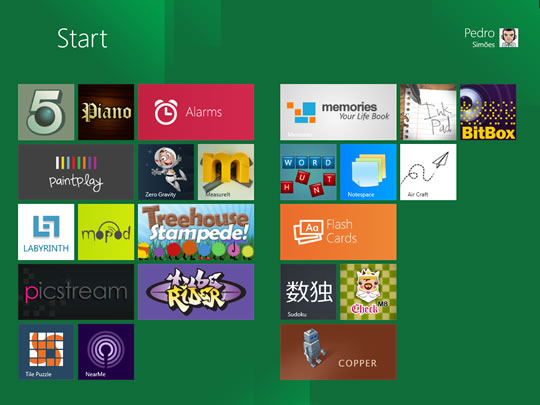
A nova interface Metro, que acompanha o Windows 8, está desenhada para equipamentos sensíveis ao toque, mas com certeza que a maioria dos seus utilizadores, pelo menos na fase inicial de testes a este novo sistema operativo, vão usar os métodos tradicionais para o utilizarem.
Por sabermos disto e por muitos de vós usarem o teclado para a maioria das funções, resolvemos apresentar uma lista dos principais atalhos de teclado que o Windows 8 permite que sejam usados. E porque existem também novidades no explorador de ficheiros, resolvemos adicionar também os atalhos que aí vão poder usar..
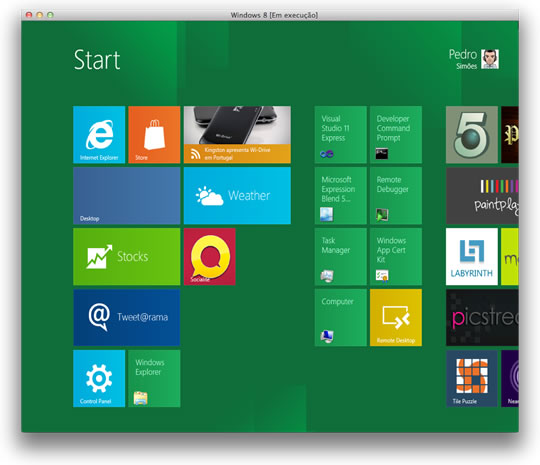
Atalhos Globais do Windows 8
- WIN + Q – Abre a pesquisa
- WIN + Z – Acede às opções das aplicações
- Win + Barra de espaço – Muda o idioma / layout do teclado
- Win + Y – Mostra o Ambiente de Trabalho
- WIN + W – Pesquisa nos parâmetros do sistema
- WIN + F – Pesquisa por ficheiros
- WIN + I – Abre as definições (Menu Start – Settings)
- WIN + K – Abre as definições de ligações Menu Start – Connections
- WIN + O – Desabilita a rotação do ecrã
- WIN + C – Abre o menu iniciar
- WIN + V – Alternar entre notificações
- WIN + Shift + V – Alternar entre notificações, no sentido inverso
- WIN + Enter – Activa o narrador, que irá ler em voz alta o titulo e conteúdos das janelas abertas
- WIN + PageUp – Move os “tiles” para a esquerda
- WIN + PgDown – Move os “tiles” para a direita
- WIN + Shift +. – Move o separador [ecrã] para a esquerda
- WIN +. – Move o separador [ecrã] para a direita
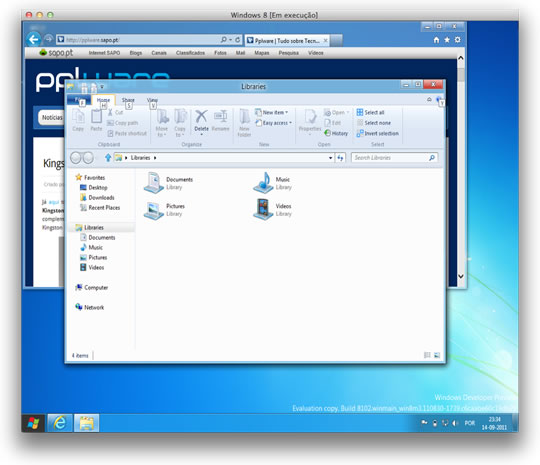
Atalhos do Explorador de ficheiros
O explorador de ficheiros do Windows 8, tal como tínhamos já apresentado aqui, sofreu também algumas alterações significativas e a sua imagem está diferente. A utilização da Ribon permite que seja usado a mesma forma de apresentar os atalhos, tal como tem sido feito noutras aplicações da Microsoft.
Devem por isso carregar em Alt e serão apresentadas os atalhos que podem usar em cada um dos separadores da Ribon. Carreguem então em Alt e depois em:
- A – para abrir as “special features”
- C e O – para copiar o(s) ficheiro(s) seleccionado(s)
- C e P – Copiar o caminho em sistema para o ficheiro ou pasta seleccionada
- C e F – Copiar uma pasta
- D – Eliminar a(s) pasta(s) ou ficheiro(s) seleccionados
- E – Editar o(s) ficheiro(s) seleccionados
- H – Mostrar o histórico de versões de um ficheiro
- M – Move os ficheiros
- N – Cria uma nova pasta
- P e S – Insere uma etiqueta
- P e R – Mostra as propriedades de um ficheiro
- P e E – Abrir com
- S e A – Seleccionar todos
- S e N – Desseleccionar
- S e I – Inverter a selecção
- R – Renomear o(s) ficheiro(s) seleccionado(s)
- T – Cortar
- V – Colar
- W – Criar um novo documento, usando os templates disponíveis
As combinações com mais do que uma letra devem ser usadas de forma sequencial. Devem ainda escolher antes o separador onde essa opção está alojada. Existem apenas quatro separadores e a letra para lhes aceder é a primeira do seu nome. Se são utilizadores da última versão do Office então estão habituados a este funcionamento.
Se souberem de outros atalhos ou truques que possam usar nesta nova versão do Windows, não deixem de os colocar nos comentários para que os possamos partilhar com os restantes leitores do Pplware.
Extraído de http://pplware.sapo.pt/tutoriais/atalhos-de-teclado-do-windows-8/ em 29/11/2011

Nenhum comentário:
Postar um comentário